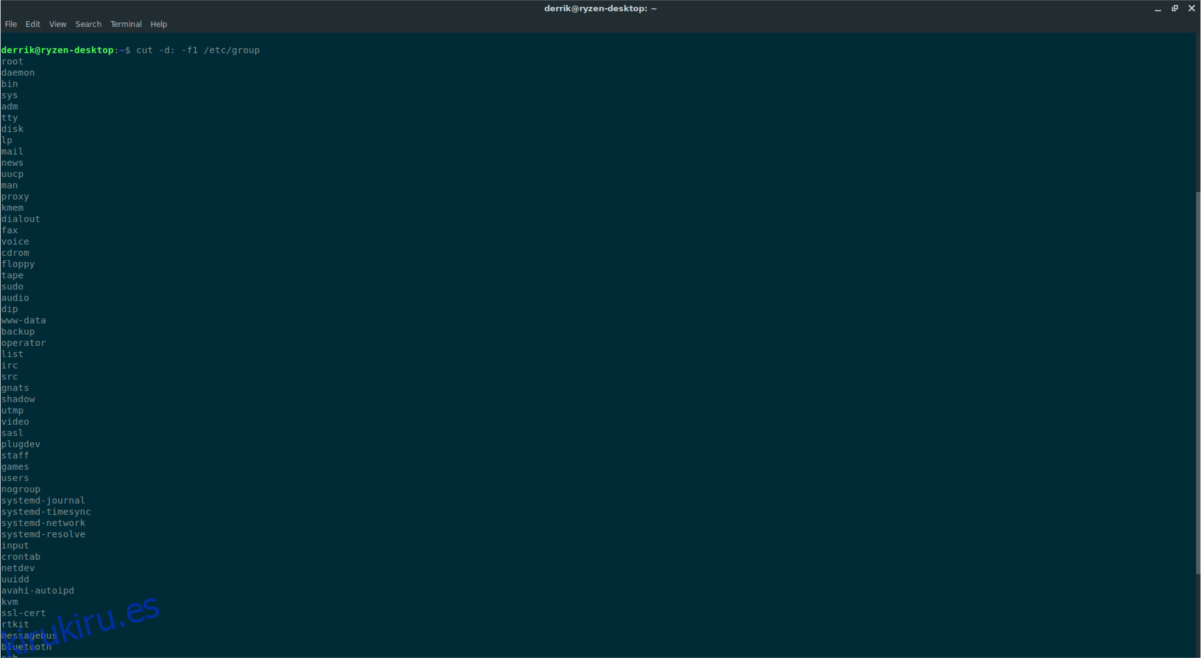La administración de usuarios y grupos en Linux suena bastante compleja, pero en realidad es bastante fácil. Si ha tenido problemas para comprender cómo crear nuevos grupos, eliminar grupos existentes o modificar usuarios en su sistema, no se preocupe. Resulta que incluso los usuarios de Linux más experimentados pueden olvidar fácilmente los fundamentos. En esta guía, repasaremos todas las formas en que puede administrar grupos y usuarios en la plataforma Linux.
Tabla de contenido
Crear nuevos grupos
La creación de nuevos grupos no es algo que hagan muchos usuarios, ya que la mayoría de las distribuciones de Linux no lo necesitan. Si está instalando software o administrando cosas de una manera que requiere un nuevo grupo, la forma más rápida de lograrlo es con la línea de comandos con el comando groupadd.
Para usar groupadd, necesitará acceso de root, o al menos, la capacidad de interactuar con el sistema a través de privilegios sudo. Confirme que su usuario puede hacer esto, luego abra una terminal y haga lo siguiente para crear un nuevo grupo:
su - groupadd newgroup
o, alternativamente, crea un nuevo grupo con sudo:
sudo groupadd newgroup
alternativamente, cree varios grupos a la vez:
su - groupadd newgroup, newgroup2, newgroup3
o
sudo groupadd newgroup, newgroup2, newgroup3
Groupadd creará el nuevo grupo en su sistema Linux. Para confirmar que el grupo está allí, considere filtrar a través de la lista de grupos en su PC.
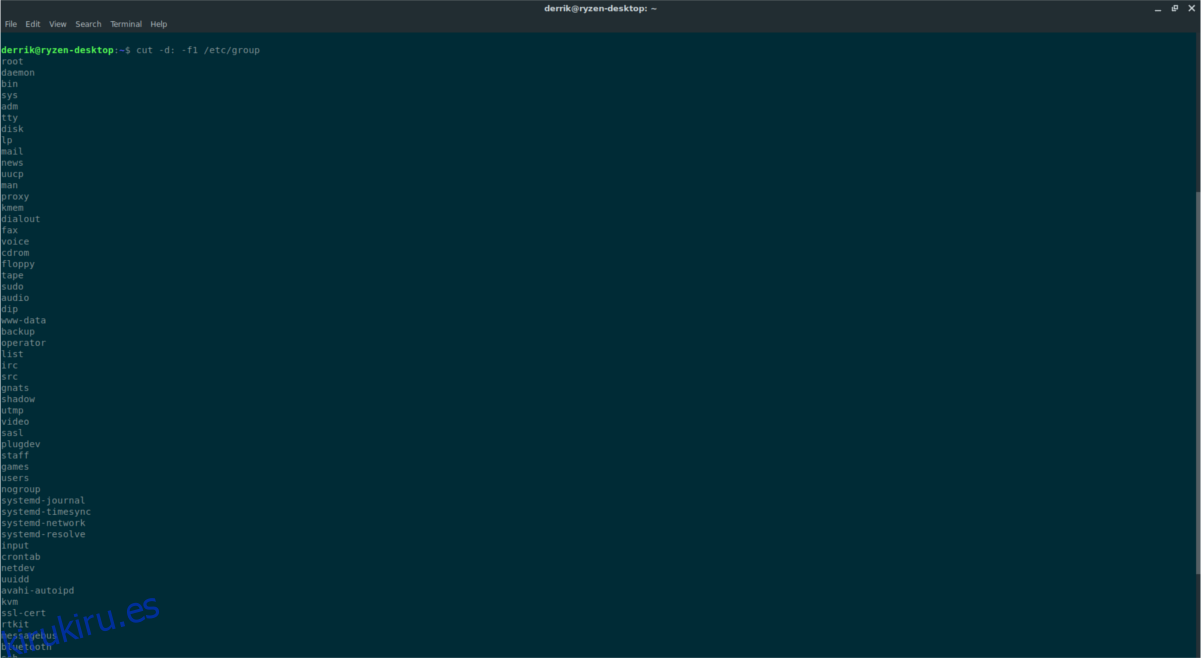
cut -d: -f1 /etc/group | grep newgroup
Al combinar el comando anterior con grep, es posible filtrar el nuevo grupo que creó. Si el comando no devuelve nada, intente crear el grupo de usuarios nuevamente.
Eliminar grupos
Si no tiene uso para un determinado grupo en su PC con Linux, es una buena idea eliminarlo. Eliminar un grupo de usuarios en Linux es tan fácil como crear uno nuevo. Primero, inicie sesión como su o confirme que su usuario puede ejecutar comandos sudo. Luego, ejecute el comando groupdel para deshacerse de un grupo existente.
su - groupdel newgroup
o
sudo groupdel newgroup
Ejecutar groupdel debería deshacerse de él. Enumere todos los grupos disponibles en su PC para estar seguro.
cut -d: -f1 /etc/group | grep newgroup
Si Grep no devuelve nada, sabrá con certeza que el grupo se ha ido.
Agregar / quitar usuarios a grupos
Para agregar usuarios existentes a un grupo recién creado, deberá hacer uso del comando usermod. Abra una terminal y use el comando de corte para ver todos los grupos. Revise la lista y busque los nombres de los grupos a los que le gustaría agregar su usuario. Alternativamente, use el nombre del grupo de usuarios creado anteriormente.
Nota: como antes, confirme que puede iniciar sesión en Root con su, o que puede usar sudo antes de modificar la información crítica del usuario.
su - usermod -a -G newgroup yourusername
o
sudo usermod -a -G newgroup yourusername
Confirme que su usuario está agregado al nuevo grupo ejecutando el siguiente comando:
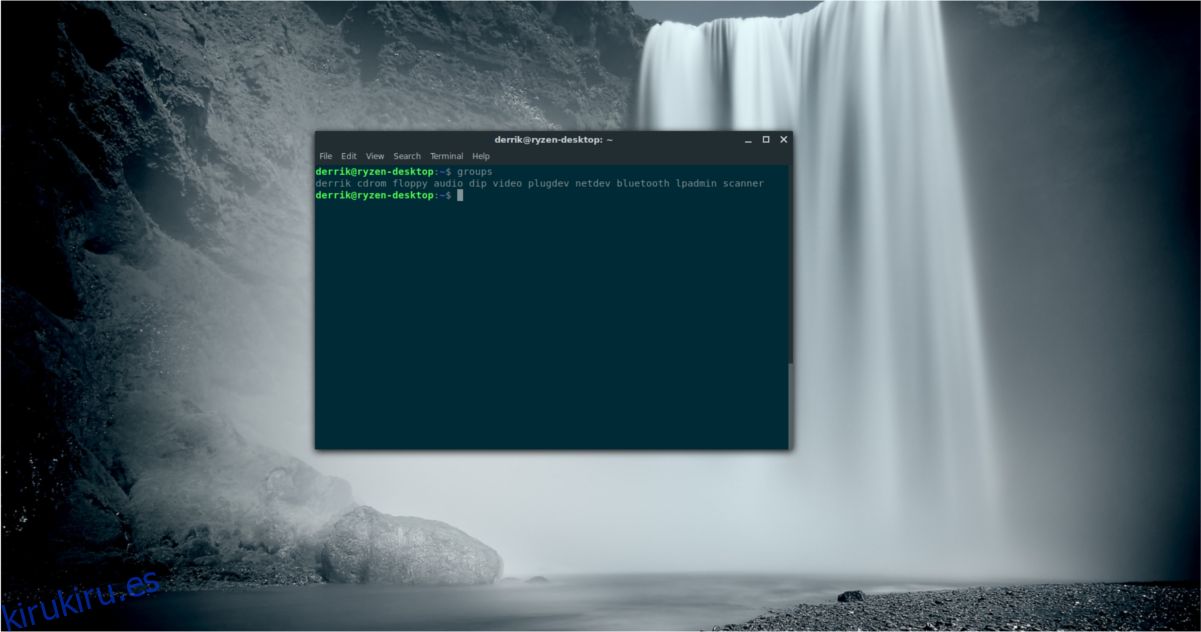
groups
Administrar usuarios
Además de administrar grupos en Linux, aprender a crear y administrar usuarios también es clave para mantener un sistema Linux armonioso. A diferencia de la gestión de grupos, las herramientas de usuario son mucho menos complicadas. No tiene mucha complejidad. En esta sección de la guía veremos cómo crear un nuevo usuario en Linux con la línea de comando y cómo eliminar un usuario.
Crear nuevo usuario
¿Necesita crear un nuevo usuario en su sistema Linux? Comience abriendo una ventana de terminal. En la terminal, obtenga acceso de root con su o sudo.
su -
o
sudo -s
Ahora que tiene un shell de root, será mucho más fácil manipular a los usuarios sin necesidad de agregar «sudo» y una contraseña una y otra vez. Para crear un nuevo usuario con un directorio de inicio completo, ejecute el siguiente comando.
Nota: en algunas PC con Linux, es posible que deba reemplazar «useradd» por «adduser».
useradd newuser
Alternativamente, es posible crear un nuevo usuario y asignarle grupos al mismo tiempo:
useradd -G group1, group2, group3, group4, group5, group6 newuser
Después de crear el nuevo usuario, configure la contraseña:
passwd newuser
Borrar usuario
Eliminar usuarios en Linux es bastante sencillo y sencillo. Deshacerse de un usuario se puede lograr fácilmente en Linux haciendo uso del comando userdel.
Nota: antes de continuar con la eliminación de usuarios, asegúrese de cerrar la sesión de todo. Es una muy mala idea eliminar un usuario que está actualmente en uso. Las cosas pueden salir mal y lo olvidarás.
Una vez que se haya asegurado de no haber iniciado sesión en el usuario que planea eliminar, ejecute:
su -
o
sudo -s
Seguido por:
userdel -r newuser
Para eliminar el usuario pero conservar el directorio de inicio, ejecute este comando en su lugar:
userdel newuser